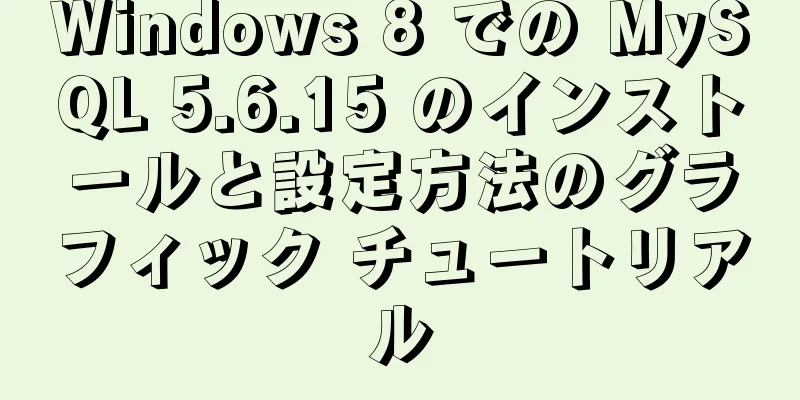Nginx ベースの HTTPS ウェブサイトを設定する手順

序文:まず、なぜ現在 HTTPS プロトコルを使用しているのかを簡単に説明します。 実際、HTTPS プロトコルを使用する最大の理由は、HTTP プロトコルが安全ではないことです。HTTP データ転送はプレーンテキスト転送データであり、つまり、クライアントがユーザー名とパスワードを入力すると、それらが表示されます。一方、HTTPS プロトコルは暗号文を使用してデータを送信するため、送信中にデータが暗号化されます。
暗号化アルゴリズム:
1. HTTPS の概要HTTPS は実際には HTTP + SSL/TLS の 2 つの部分で構成されており、暗号化された情報を処理するためのモジュールが HTTP に追加されていることを意味します。サーバーとクライアント間の情報伝送は TLS 経由で暗号化されるため、送信されるデータは暗号化されたデータになります。 HTTPS プロトコルの原則:
2. NginxはHTTPSウェブサイト設定を実装する1. Nginxをインストールする[root@Nginx ~]# yum -y インストール pcre-devel zlib-devel popt-devel openssl-devel openssl [root@Nginx ~]# wget http://www.nginx.org/download/nginx-1.18.0.tar.gz [root@Nginx ~]# ls anaconda-ks.cfg nginx-1.18.0.tar.gz [root@Nginx ~]# tar zxf nginx-1.18.0.tar.gz -C /usr/src/ [root@Nginx ~]# cd /usr/src/nginx-1.18.0/ [root@Nginx nginx-1.18.0]# useradd -M -s /sbin/nologin nginx [root@Nginx nginx-1.18.0]# ./configure \ --prefix=/usr/local/nginx \ --user=nginx \ --group=nginx \ --ファイル付きAIO\ --with-http_stub_status_module \ --with-http_gzip_static_module \ --http_flv_module \ で始まる --http_ssl_module \ で始まる --with-pcre && make && make install [root@Nginx nginx-1.18.0]# ln -s /usr/local/nginx/sbin/nginx /usr/local/sbin/ [root@Nginx nginx-1.18.0]# cd [root@Nginx ~]# nginx [root@Nginx ~]# netstat -anpt | grep 80 2. サーバー証明書キーファイルを作成する[root@Nginx ~]# openssl genrsa -des3 -out server.key 1024 ... server.key のパスフレーズを入力してください: # パスワードを入力してください検証中 - server.key のパスフレーズを入力してください: # パスワードを確認してください 3. サーバー証明書のアプリケーションファイルを作成する[root@Nginx ~]# openssl req -new -key server.key -out server.csr server.key のパスフレーズを入力してください: # 先ほど作成したパスワードを入力してください... 国名(2文字コード)[XX]:CN # 国コード。中国はCNと入力します。 州または県名 (フルネーム) []:BeiJing # 省のフルネーム。 ピンイン地域名 (例: 市) [デフォルトの市]:BeiJing # 市のフルネーム。 ピンイン組織名 (例: 会社) [デフォルトの会社 Ltd]:Coco # 会社の英語名組織単位名 (例: セクション) []: # 空白のままにすることができます共通名 (例: 自分の名前またはサーバーのホスト名) []:www.Coco.com # ドメイン名電子メール アドレス []:[email protected] # 電子メール アドレス。自由に入力してください... チャレンジパスワード []: # これはオプションです 任意の会社名 []: # これはオプションです サーバーキーファイルをバックアップする [root@Nginx ~]# cp server.key server.key.org ファイルのパスワードを削除する [root@Nginx ~]# openssl rsa -in server.key.org -out server.key server.key.org のパスフレーズを入力してください: # 4. 証明書ファイルを生成する[root@Nginx ~]# openssl x509 -req -days 365 -in server.csr -signkey server.key -out server.crt 署名OK 件名=/C=CN/ST=北京/L=北京/O=Coco/CN=www.Coco.com/[email protected] 秘密鍵の取得 5. Nginxのメイン設定ファイルを変更する
[root@Nginx ~]# mkdir -p /usr/local/nginx/conf/ssl
[root@Nginx ~]# cp server.crt server.key /usr/local/nginx/conf/ssl/
[root@Nginx ~]# vim /usr/local/nginx/conf/nginx.conf
サーバー{
listen 443; # リスニングポート ssl on; # SSLを有効にする
ssl_certificate ssl/server.crt; # PS: ここでは相対パスを使用しています。絶対パスを使用することもできます。 ssl_certificate_key ssl/server.key; # システムは /usr/local/nginx/conf/ ディレクトリで server_name www.Coco.com を検索します。 # 証明書に対応するドメイン名...
}
[root@Nginx ~]# nginx -s reload # Nginxサービスを再起動します
検証: 先ほど設定したドメイン名にアクセスします
クライアント アクセスを
誤った設定: 同じ 問題: クライアントが
サーバー{
聞く 80;
聞く 443;
サーバー名 www.Coco.com;
ルートhtml;
インデックス index.html index.htm;
^(.*)$ https://$host$1 を永続的に書き換えます。
}
正しい構成:
[root@Nginx ~]# vim /usr/local/nginx/conf/nginx.conf
サーバー{
聞く 80;
サーバー名 www.Coco.com;
^(.*)$ https://$host$1 を永続的に書き換えます。
...
}
サーバー{
聞く 443;
sslオン;
ssl_certificate ssl/server.crt;
ssl_certificate_key ssl/server.key;
サーバー名 www.Coco.com;
...
}
[root@localhost ~]# nginx -s リロード
検証:
Nginx をベースにした HTTPS ウェブサイトの設定手順についてはこれで終了です。Nginx HTTPS ウェブサイト設定の詳細については、123WORDPRESS.COM の以前の記事を検索するか、以下の関連記事を引き続き参照してください。今後とも 123WORDPRESS.COM をよろしくお願いいたします。 以下もご興味があるかもしれません:
|
<<: 純粋な CSS3 でモバイルの拡大と縮小の効果を実装するためのサンプル コード
推薦する
MySQLの起動失敗の解決策
MySQLの起動失敗の解決策MySQLを起動できませんmysqlを停止した後、いくつかの操作(ホスト...
Vue の状態管理: Vuex の代わりに Pinia を使用する
目次1. ピニアとは何ですか? 2. Piniaは使いやすい3. ユーザーエクスペリエンス1. ピニ...
MySQLデータベースのタイムアウト設定を構成する方法の例
目次序文1. JDBCタイムアウト設定2. 接続プールのタイムアウト設定3. MyBatisクエリの...
Linux CRM デプロイメント コードの詳細な説明
Linuxの基本設定 Linux環境でpython3をコンパイルしてインストールする 1. Linu...
Mysql データベースの日付と日時型でデフォルト値 0000-00-00 を設定するときに発生するエラー問題の詳細な説明
現象: MySQL バージョン 5.7 以降では、日付型と日付時刻型のデフォルト値が「0000-00...
よく使われるHTMLタグのインライン要素とブロックレベル要素の詳細な説明
ブロック要素HTMLタグ分類の詳細* 住所 - 住所* blockquote - ブロック引用* c...
Linuxサーバーのファイアウォールを変更してポートへのリモートアクセスを許可する方法
1. 問題の説明セキュリティ上の理由から、新しく構築されたサーバー クラスターでは、指定されたポート...
CSSスタイルは、テキストが長すぎる場合に省略記号を表示する問題を解決します
1. CSSスタイルは、テキストが長すぎる場合に省略記号を表示する問題を解決します1. 一般的なスタ...
HTML4.0 要素のデフォルトスタイルの配置
コードをコピーコードは次のとおりです。 html、アドレス、引用ブロック、本文、dd、div、 dl...
SQLシリアル番号取得コード例
この記事は主にSQLシリアル番号取得コード例を紹介します。記事ではサンプルコードを詳細に紹介しており...
Linuxでポートが開いているかどうかを確認する方法のまとめ
方法1: lsofコマンドを使用するlsof コマンドを使用して、ポートが開いているかどうかを確認で...
HTML でのメタタグと使用法の詳細な説明
これ以上無駄話をして時間を無駄にしないので、今日の話題を始めましょう。 HTML のメタタグ1. メ...
CSS 配置レイアウト (位置、配置レイアウト スキル)
1. ポジショニングとは何ですか? CSS の position 属性には、absolute/re...
MySQL で中国語を入力するときに発生するエラー 1366 の解決方法
MySQL で中国語を入力すると、次のエラーが発生します。エラー 1366: 1366: 行 1 の...
Nginx+SSL による双方向認証を実装するためのサンプル コード
まずディレクトリを作成する cd /etc/nginx mkdir ssl cd ssl CA と自...